Hintere M.2-Laufwerkhalterung und M.2-Bootadapter installieren
Führen Sie die Anweisungen in diesem Abschnitt aus, um die hintere M.2-Laufwerkhalterung und den M.2-Bootadapter zu installieren.
Zu dieser Aufgabe
Achtung
Lesen Sie Installationsrichtlinien und Sicherheitsprüfungscheckliste, um sicherzustellen, dass Sie sicher arbeiten.
Schalten Sie den Server und die Peripheriegeräte aus und trennen Sie alle Netzkabel und alle externen Kabel. Siehe Server ausschalten.
Vermeiden Sie den Kontakt mit statischen Aufladungen. Diese können zu einem Systemstopp und Datenverlust führen. Belassen Sie elektrostatisch empfindliche Komponenten bis zur Installation in ihren antistatischen Schutzhüllen. Handhaben Sie diese Einheiten mit einem Antistatikarmband oder einem anderen Erdungssystem.
Vorgehensweise
Nach dieser Aufgabe
- Installieren Sie die PCIe-Adapterkarte wieder. Siehe PCIe-Adapterkarte installieren.
- Bringen Sie die hintere obere Abdeckung wieder an. Siehe Hintere obere Abdeckung installieren.
- Bringen Sie die vordere obere Abdeckung wieder an. Siehe Vordere obere Abdeckung installieren.
- Weitere Informationen zum Installieren der hinteren Hot-Swap-M.2-Laufwerkbaugruppen finden Sie im Abschnitt Hot-Swap-M.2-Laufwerkbaugruppe installieren.
- Schließen Sie den Austausch der Komponenten ab. Informationen dazu finden Sie im Abschnitt Austausch von Komponenten abschließen.
- Verwenden Sie den Lenovo XClarity Provisioning Manager für die RAID-Konfiguration. Weitere Informationen finden Sie unter: Portalseite für Lenovo XClarity Provisioning Manager.
Demo-Video
Feedback geben
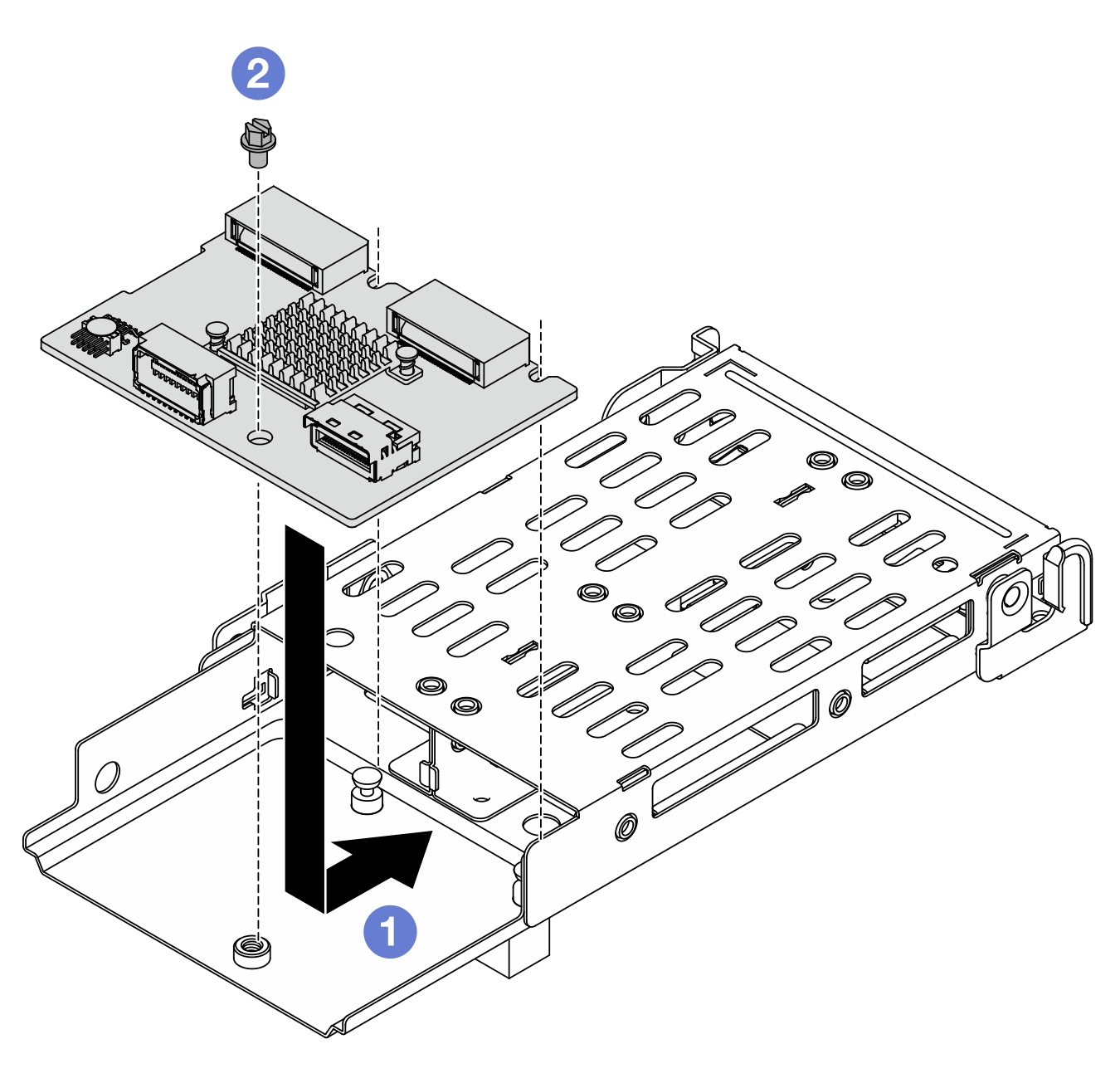
 Setzen Sie den M.2 Boot-Adapter auf die Halterung und schieben Sie ihn wie oben dargestellt, um ihn einzusetzen.
Setzen Sie den M.2 Boot-Adapter auf die Halterung und schieben Sie ihn wie oben dargestellt, um ihn einzusetzen. Ziehen Sie eine Schraube fest an, um sie am Gehäuse zu befestigen.
Ziehen Sie eine Schraube fest an, um sie am Gehäuse zu befestigen.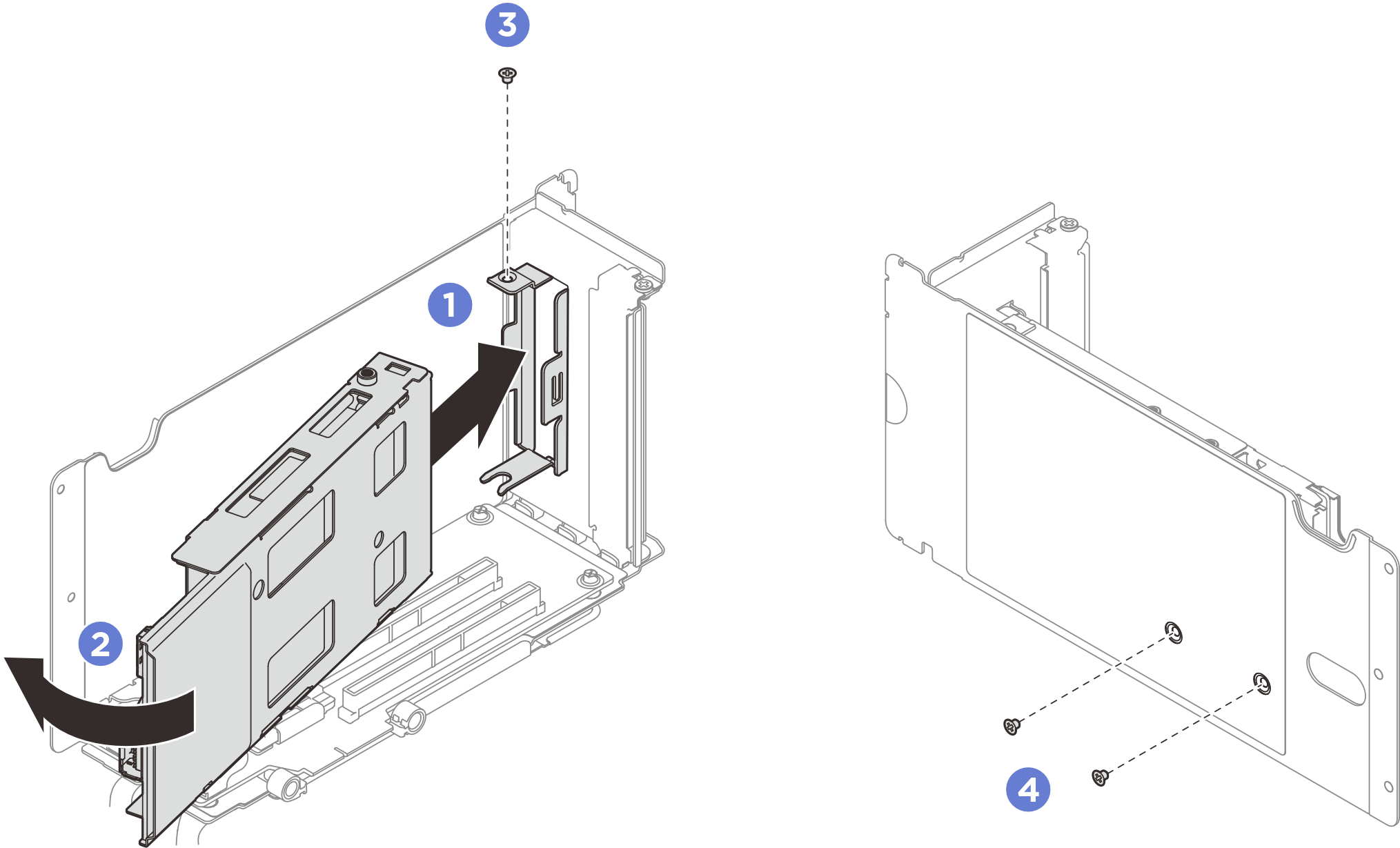
 Bringen Sie die Schraube an, um die Laufwerkhalterung am PCIe-Adapterkarte zu befestigen.
Bringen Sie die Schraube an, um die Laufwerkhalterung am PCIe-Adapterkarte zu befestigen. Bringen Sie die zwei Schrauben auf dem PCIe-Adapterkarte an.
Bringen Sie die zwei Schrauben auf dem PCIe-Adapterkarte an.